- الرئيسية
- /
- المقال

إدارة مجموعات معاودة الاتصال
 في هذه المقالة
في هذه المقالة هل لديك ملاحظات؟
هل لديك ملاحظات؟تحدد مجموعات معاودة الاتصال البلدان أو المناطق التي يمكنها تلقي معاودة الاتصال من Webex أثناء الاجتماع. يمكنك، بصفتك شريك موفر خدمة الصوت المتصلة بسحابة Webex، إدارة مجموعات معاودة الاتصال في بوابة Webex CCA.
عرض تفاصيل مجموعة معاودة الاتصال
| 1 |
سجّل الدخول إلى مدخل Webex CCA ثم انتقل إلى التكوين. |
| 2 |
حدد اسم مؤسستك، واختر مجموعات معاودةالاتصال. 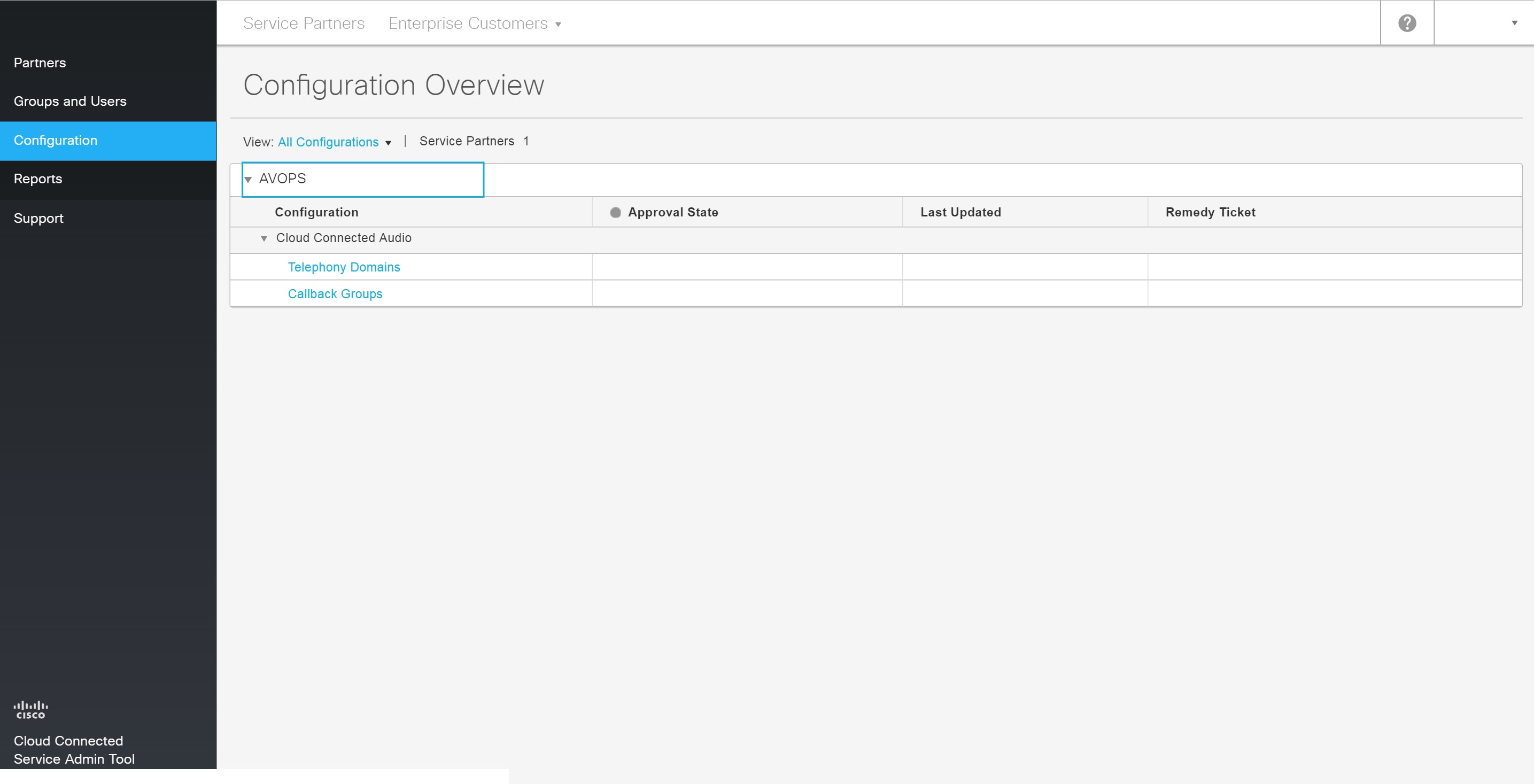 |
طلب مجموعة معاودة اتصال جديدة
| 1 |
سجّل الدخول إلى مدخل Webex CCA ثم انتقل إلى التكوين. |
| 2 |
حدد اسم مؤسستك، ثم اختر مجموعات معاودةالاتصال. |
| 3 |
حدد طلب مجموعةمعاودة الاتصال. |
| 4 |
أدخل التفاصيل التالية:
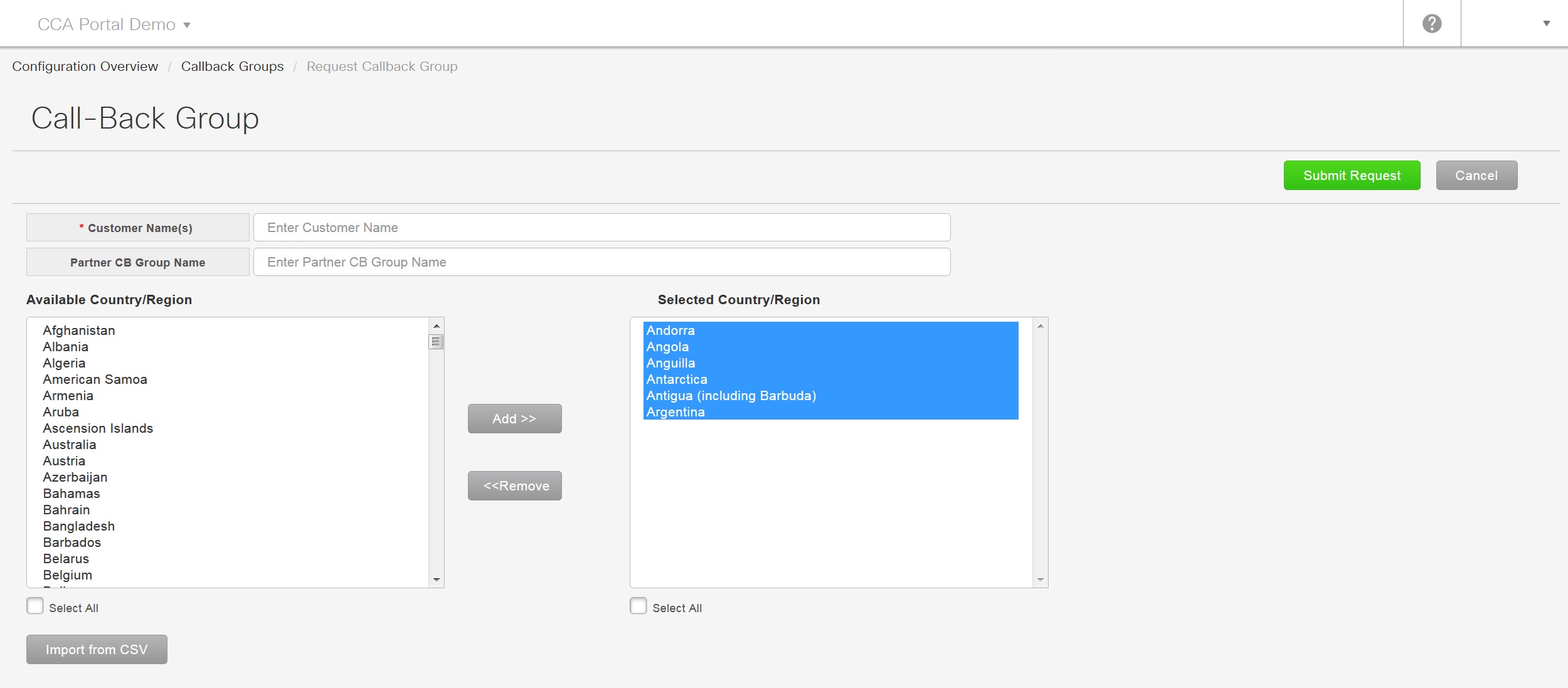 |
| 5 |
حدد إرسال طلب. بعد النقر فوق إرسال طلب، يتم إنشاء بريد إلكتروني وتذكرة علاج تلقائيا وإرسالهما إلى فريق عمليات الصوت والفيديو (AVOPS) من Cisco. يستغرق الأمر 3 أيام عمل حتى تتم الموافقة على مجموعة معاودة الاتصال الجديدة وعرضها في بوابة WebEx Cloud Connected Audio.
|
إلغاء طلب مجموعة معاودة الاتصال المرسل أو تعديله
يمكنك تغيير طلبات مجموعات معاودة الاتصال التي تم إرسالها، ولكن لم تتم الموافقة عليها.
| 1 |
سجل الدخول إلى مدخل Webex CCA، وانتقل إلى التكوين. |
| 2 |
حدد اسم مؤسستك، واختر مجموعات معاودةالاتصال. |
| 3 |
حدد تحرير بجوار مجموعة معاودة الاتصال المرسلة التي تريد تعديلها. |
| 4 |
حدد إلغاء الإرسال بجوار إرسال النطاق الهاتفي الذي تريد إلغاءه. عند إلغاء الإرسال، يمكنك إجراء مزيد من التعديلات ثم إعادة إرساله عن طريق تحديد إرسال طلب. لا يمكنك إلغاء عمليات الإرسال بعد الموافقة عليها.
|
تحرير مجموعة معاودة الاتصال موجودة
| 1 |
سجل الدخول إلى مدخل Webex CCA، وانتقل إلى التكوين. |
| 2 |
حدد اسم مؤسستك، واختر مجموعات معاودةالاتصال. |
| 3 |
حدد تحرير بجوار مجموعة معاودة الاتصال التي تريد تعديلها. |
| 4 |
قم بتحرير التفاصيل كما هو مطلوب، وحدد إرسال طلب. |
نقل موقع إلى مجموعة معاودة اتصال أخرى
| 1 |
سجّل الدخول إلى مدخل Webex CCA ثم انتقل إلى التكوين. |
| 2 |
حدد اسم مؤسستك، ثم اختر مجموعات معاودةالاتصال. |
| 3 |
حدد مجموعة معاودة الاتصال التي تريد نقلها، واختر نقل الموقع، ثم حدد مجموعة معاودة الاتصال التي تريد نقل الموقعإليها. لا يمكن ربط المواقع إلا بمجموعات معاودة الاتصال على نفس المجموعة. لا يمكن أيضا نقل المواقع من منطقة إلى أخرى. |
| 4 |
حدد نعم للتأكيد. هذه الخطوة تحدث على الفور. |


